Windows Blue Screen of Death- tai Stop Errors -vianmääritys
Tämä opas auttaa sinua ymmärtämään, analysoimaan, vianmääritykseen ja korjaamaan Windowsin Blue Screen of Death(fix Windows Blue Screen of Death) , Stop Errors , Error Codes , Bug Check -virheet, järjestelmän kaatumisvirheet, järjestelmävian, ydinvirheen kaatumiset Windows 11/10/8/7 . Kun Windows kohtaa tilan, joka vaarantaa järjestelmän turvallisen toiminnan (eli "virheen"), järjestelmä pysähtyy.
Blue Screen of Death Windows 11/10 :ssä
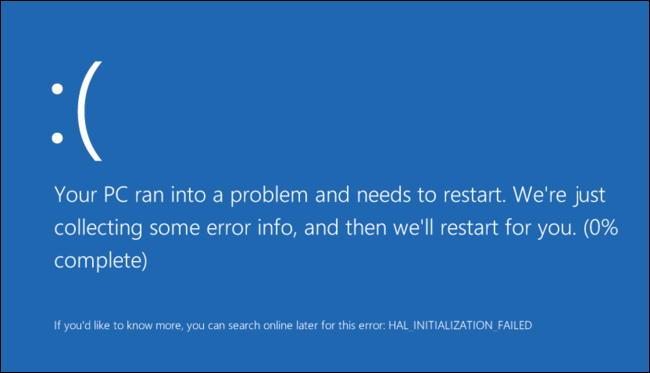
Tätä ehtoa kutsutaan " virheentarkistukseksi(bug check) ". Sitä kutsutaan yleisesti myös järjestelmän kaatumiseksi, ydinvirheeksi, järjestelmävikaksi tai pysäytysvirheeksi(Stop Error) .
Windows XP :ssä Windowsin virheraportointijärjestelmä(Windows Error Reporting) oli pääosin manuaalinen, mutta sitä on nyt parannettu ja virtaviivaistettu Windows 7 :ssä ja Windows Vistassa(Windows Vista) . Vaikka näin saattaakin olla, Blue Screens ei ole vain kadonnut. Saatat silti nähdä ne myös Windows 7/8 :ssa .
Yleensä kun BSOD tapahtuu, se pysyy sekunnin ajan, ennen kuin tietokone käynnistyy välittömästi uudelleen. Tällä tavalla emme voi lukea kirjoitettua. Jotta voit kiertää sen, sinun on poistettava automaattinen tietokoneen uudelleenkäynnistystoiminto Käynnistys-(StartUp) ja järjestelmän palautusasetuksista(System Recovery) . Virhekoodin tunteminen voi auttaa tunnistamaan ongelman/ratkaisun. Tee se seuraavasti:
Poista UAC käytöstä . Control Panel > System ja Maintenance > System > Advanced System Settings > Advanced välilehti > Kohdassa Käynnistys(Startup) ja Recovery > Click Settings > ClearAutomaattinen uudelleenkäynnistys(Automatically Restart) -valintaruudun valinta > napsauta OK. Ota UAC käyttöön .
Windows yrittää korjata ongelman useimmissa tapauksissa itse, mutta jos se ei pysty palautumaan itsestään, se aiheuttaa sinisen näytön.
Sinisen näytön virheet Windows 11/10:ssä

Windows- järjestelmän käyttäjät ovat varmasti kokeneet jossain vaiheessa "The Fatal Exceptionin" kauhua, jota kutsutaan yleisesti "kuoleman siniseksi näytöksi" tai BSOD (Windows):ksi(BSOD) . Vaikka BSOD on suurelta osin heitetty ohjelmistokuonakasaan, Vistassa(Vista) kaatumisia ei ole kokonaan karkotettu. Kun Windows kohtaa tilan, joka vaarantaa järjestelmän turvallisen toiminnan (eli "virheen"), järjestelmä pysähtyy. Tätä ehtoa kutsutaan "virhetarkistukseksi". Sitä kutsutaan yleisesti myös järjestelmän kaatumiseksi, ydinvirheeksi, järjestelmävikaksi tai pysäytysvirheeksi(Stop) . Kun Windows kohtaa niin vakavan virheen, joka pakottaa sen pysähtymään, se näyttää aBLUE SCREEN OF DEATH tai vain "rakastavasti" nimeltään BSOD !
Windows 11/10/8/7 , toisin kuin XP:ssä, jossa järjestelmä oli pääosin manuaalinen, Windowsin virheraportointia(Windows Error Reporting) on parannettu ja virtaviivaistettu Windows 7 :ssä ja Vistassa(Vista) . Piti seurata, oliko ratkaisu löytynyt. Tämä oli melko tuskallinen prosessi. Windows Windows 10/8/7/Vista tämä koko raportointi- ja seurantaprosessi on automatisoitu.
Nykyään Windows 11/10/8/7/Vista -käyttäjä näkee useammin seuraavan viestin: " Microsoft Windows -käyttöjärjestelmä ei vastaa(Microsoft Windows Operating System is not responding) ." Ja käyttäjille annetaan kaksi mahdollisuutta. He voivat joko "Sulje ohjelma" tai " Odota(Wait) , että ohjelma vastaa. ”(” One) Odotetaan siinä toivossa, että ongelma ratkeaa, tai muuten vain suljetaan ohjelma ja varaudutaan tietojen menettämiseen. Ainakin nämä viestit näyttävät vähemmän pelottavilta.
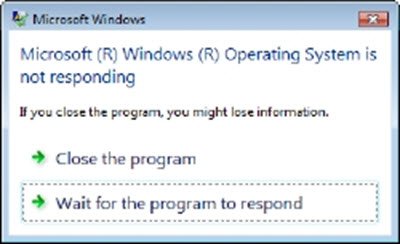
Toisaalta BSOD(BSODs) :t olivat/ovat lievästi sanottuna melko traumaattisia ja turhauttavia!
Stop -virheen tarkka teksti vaihtelee virheen aiheuttajan mukaan. Mutta muoto on standardoitu ja koostuu 3 osasta(3 parts) :
- OSA 1(PART 1) : Symbolinen virheen nimi: Tämä on Stop Error -sanoma, joka annetaan käyttöjärjestelmälle ja vastaa näkyviin tulevaa Stop Error(Stop Error) -numeroa.
- OSA 2(PART 2) : Vianetsintäsuositukset: Tämä teksti koskee kaikkia kyseisen tyyppisiä pysäytysvirheitä .(Stop)
- OSA 3(PART 3) : Virhenumero ja parametrit: Sen virheentarkistustiedot. Sanaa STOP seuraava teksti sisältää virhenumeron heksadesimaalimuodossa ja enintään neljä tälle virhetyypille tyypillistä parametria.
Yleensä minkäänlaiseen palautukseen ei ole liikaa vaihtoehtoja. Yleensä yritetään vain "käynnistää" tietokone uudelleen siinä toivossa, että BSOD johtui jonkin ohjaimen harvinaisesta tilasta, joka jäi huomiotta koodauksessa ja testauksessa. Mutta jos BSOD jatkuu, on olemassa joitain taktiikoita, joita voidaan käyttää järjestelmän korjaamiseen, yli 250 dokumentoitua BSOD-koodia(250 documented BSOD codes) .
Otetaan esimerkiksi yleisin BSOD:
Virhekoodi 0xA – IRQL_NOT_LESS_OR_EQUAL
Tämä on melko yleinen BSOD , joka ilmenee, kun ohjain on laittomasti käyttänyt muistipaikkaa NT:n toimiessa tietyllä IRQL :llä . Tämä on ajurin koodausvirhe, joka muistuttaa virheellistä muistipaikkaa.
Parametrit:
1 – muistipaikka, johon viitattiin
2 – IRQL viittaushetkellä
3 – 0 == luettu, 1 == kirjoitus
4 – osoitekoodi, johon viitattiin muistiin .
Palautus/kiertotapa:
Ei ole. Tämä on kohtalokas virhe, ja se on ajurin koodausvirhe.
Mikä on ensimmäinen askel Blue Screen of Death -virheen ratkaisemiseksi?
Windows 10 :n BSOD:t tai Stop Errors näyttävät olevan parempia, käyttäjäystävällisempiä ja silmiä helpottavia. Mutta he eivät anna paljon yksityiskohtia. Sinun on pakotettava käyttöjärjestelmä näyttämään Stop Error -tiedot Windows 10:ssä .
Muistivedosten virheenkorjaus
Lataa ja asenna Microsoftin virheenkorjaustyökalut(Microsoft Debugging Tools) , jos haluat tietää, kuinka voit selvittää muistivedosten virheenkorjauksen ,(Memory Dumps) jotta voit selvittää BSOD :n syyn . Varmista, että sivutiedostosi on edelleen järjestelmäosiossa. Muuten Windows ei voi tallentaa virheenkorjaustiedostoja.
Voit käyttää Crash Dump Analyzer -ohjelmistoa(Crash Dump Analyzer software) kaatumisvedosraporttien analysointiin.
TROUBLESHOOT WINDOWS STOP ERRORS/BSODs
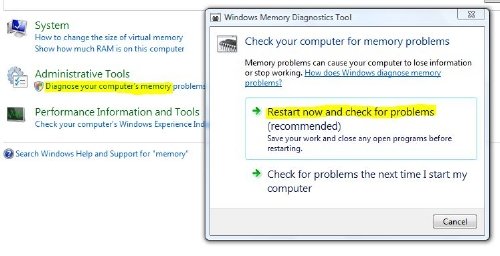
- Ensinnäkin(First) , tarkista(Foremost) , voiko järjestelmän palauttaminen(System Restore) ratkaista tämän ongelman.
- Muussa tapauksessa suorita virus- ja vakoiluohjelmien torjunta ja PC Junk/Registry Cleaner .
- Suorita tämän jälkeen Windows Check Disk Utility -apuohjelma(Windows Check Disk Utility) .
- Yritä sitten tunnistaa, oletko tehnyt ohjelmisto- tai laitteistomuutoksia tai muutoksia.
- Useimmissa tapauksissa ohjelmisto on BSOD:n uhri eikä syy. Älä siis sulje pois laitteisto-ongelmia. Se voi olla vaurioitunut kiintolevy, viallinen fyysinen RAM , ylikuumentuneet CPU- sirut tai mikä tahansa muu!
- Tarkista, näetkö kuljettajan nimen virhetiedoissa. Jos voit, ohjaimen poistaminen käytöstä, poistaminen tai palauttaminen aikaisempaan versioon voi auttaa ratkaisemaan ongelman. Verkkoliitäntäkortit(Network) , levyohjaimet ja videosovittimet(Video Adapters) ovat useimmiten syyllisiä.
- Tarkista muistisi. Käytä Windowsin muistin diagnostiikkatyökalua(Memory Diagnostic Tool) . Siirry Ohjauspaneeliin ja kirjoita (Control Panel)hakukenttään(Search) "muisti" . Napsauta Hallintatyökalut -kohdassa(Tools) Diagnosoi tietokoneen muistiongelmat(Memory Problems) . Valitse tässä näkyvässä Windowsin muistin diagnostiikkatyökalussa(Windows Memory Diagnostics Tool) jokin vaihtoehdoista.
- Tarkista järjestelmän BIOS huolellisesti Onko päivitys saatavilla järjestelmän tai emolevyn valmistajalta? Tarkista BIOS - dokumentaatio huolellisesti; kaikkien BIOS -asetusten palauttaminen oletusasetuksiin voi joskus ratkaista liiallisesta säätämisestä johtuvan ongelman.
- Tarkista, ovatko järjestelmäresurssit vähissä? Joskus kriittinen levytilan(Disk Space) tai RAM -muistin puute voi aiheuttaa BSOD:ita.
- Tarkista, onko järjestelmätiedosto vaurioitunut? Työskentele vikasietotilassa(Safe Mode) , koska vain ydinohjaimet ja -palvelut ovat käytössä. Jos järjestelmäsi käynnistyy vikasietotilassa(Safe Mode) , mutta ei normaalisti, sinulla on todennäköisesti ongelmallinen ohjain. Kokeile suorittaa Laitehallinta vikasietotilassa (Device Manager)ja(Safe Mode) poistaa todennäköisimmän epäillyn asennus. Tai suorita Järjestelmän(System Restore) palauttaminen vikasietotilassa(Safe Mode) .
- Suorita Windows 10:n sinisen näytön vianmääritys .
Mitä tehdä, jos epäilet, että ohjain(Driver) aiheuttaa BSOD:ita
Jos epäilet, että BSOD:iden syynä on buginen laiteohjain, käytä vähemmän tunnettua mutta tehokasta vianetsintätyökalua nimeltä Driver Verifier Manager . Kirjoita verfier(verifier) hakupalkkiin ja paina Enter avataksesi Verifier.exe(Verifier.exe) . Suorita (Run)järjestelmänvalvojana(Administrator) . _ Tämä työkalu auttaa sinua tunnistamaan viallisen ohjaimen.
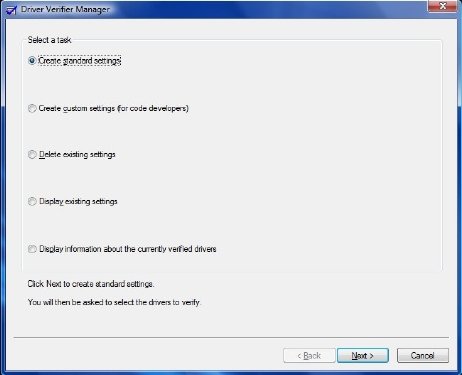
Valitse nyt "Luo vakioasetukset". Valitse seuraavaksi(Next) ajurien tyyppi, jotka haluat vahvistaa. Allekirjoittamattomat ohjaimet ovat todennäköinen ongelmien syy, koska ne on luotu vanhemmille Windows -versioille . Napsauta Seuraava(Click Next) , kunnes olet valmis.
Driver Verifier Manager toimii seuraavalla tavalla. Sen sijaan, että laitteesi oksentaisi sinulle tulkitsemattoman BSOD :n, voit milloin tahansa saada Driver Verifierin(Driver Verifier) pysäyttämään tietokoneesi käynnistyksen yhteydessä BSOD :lla, joka selittää todellisen ongelman melko tarkasti! Voit sitten ratkaista ongelman joko päivittämällä, palauttamalla tai poistamalla loukkaavan ohjaimen.
Huomaa, että harvoissa tapauksissa Driver Verifier Manager löytää vaatimustenvastaisen ohjaimen; voi olla mahdollista, että se ei ole loukkaava. Ole siis erittäin varovainen. Suhtaudu tunnistettuihin Driver/s epäluuloisena ja käytä parasta harkintasi sellaisessa tapauksessa.
Kun olet rajannut ongelmallisen ohjaimen(Driver) , sinulla on kolme vaihtoehtoa: Päivitä(Update) , Palauta(Roll Back) tai Poista laiteohjain(Device Driver) .
Voit tehdä sen avaamalla Laitehallinta(Device Manager) . Avaa laitteen ominaisuuksien valintaikkuna ja suorita ylläpitotehtäviä seuraavilla Ohjain(Driver) - välilehden painikkeilla:
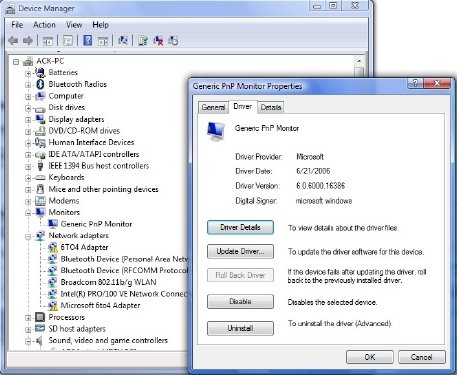
- Päivitä ohjain(Update Driver) : Tämä käynnistää ohjatun laitteiston päivitystoiminnon(Hardware Update Wizard) .
- Palauta ohjain(Roll Back Driver) : Tämä poistaa viimeksi päivitetyn ohjaimen ja palauttaa kokoonpanosi aiempaan versioon.
- Poista ohjain(Uninstall Driver) : Tämä poistaa valitun laitteiston ohjaintiedostot ja rekisteriasetukset kokonaan.
Lue(Read) : Kuinka selvittää, mikä ohjain aiheuttaa sinisen näytön Windowsissa?
Luettelo yleisistä Windowsin sinisen näytön virheistä(Common Windows Blue Screen Errors) ja ratkaisuista
STOP 0x000000D1 tai DRIVER_IRQL_NOT_OR_EQUAL
Todennäköisesti yleisin BSOD! Tämä tapahtuu, kun ohjain on laittomasti käyttänyt muistipaikkaa NT:n toimiessa tietyllä IRQL :llä . Tämä on ajurin koodausvirhe, joka muistuttaa virheellistä muistipaikkaa. Palautuminen/kiertotapa: Yleensä ei mitään. Mutta nämä voivat auttaa KB810093 , KB316208 ja KB810980 .
STOP 0x0000000A tai IRQL_NOT_LESS_OR_EQUAL
Ydintilan prosessi tai ohjain yritti käyttää muistipaikkaa ilman lupaa. Tämä Stop -virhe johtuu yleensä viallisesta tai yhteensopimattomasta laitteistosta tai ohjelmistosta. Loukkaavan laiteohjaimen nimi näkyy usein Stop - virheessä ja voi olla tärkeä vihje ongelman ratkaisemiseen. Jos virhesanoma viittaa tiettyyn laitteeseen tai laiteluokkaan, yritä poistaa tai vaihtaa kyseiseen luokkaan kuuluvat laitteet. Jos tämä Stop - virhe ilmestyy asennuksen(Setup) aikana , epäile yhteensopimatonta ohjainta, järjestelmäpalvelua, virustarkistusohjelmaa tai varmuuskopiointiohjelmaa. Tämä KB314063 saattaa näyttää suunnan.
STOP 0x00000050 tai PAGE_FAULT_IN_NONPAGED_AREA
Laitteistoohjain tai järjestelmäpalvelu pyysi tietoja, joita ei ollut muistissa. Syynä voi olla viallinen fyysinen muisti tai yhteensopimaton ohjelmisto, erityisesti kaukosäädin ja virustorjuntaohjelmat. Jos virhe ilmenee välittömästi laiteohjaimen tai sovelluksen asentamisen jälkeen, yritä poistaa ohjain vikasietotilassa tai(Mode) poistaa ohjelma. Lisätietoja on julkaisuissa KB894278(KB894278) & KB183169 .
STOP 0x000000C2 tai BAD_POOL_CALLER
Ydintilan prosessi tai ohjain yritti suorittaa laittoman muistin varauksen. Ongelma voidaan usein jäljittää ohjaimen tai ohjelmiston virheeseen. Se johtuu joskus myös laitteiston viasta. Lisätietoja on artikkelissa KB265879 .
STOP OX000000ED tai UNMOUNTABLE_BOOT_VOLUME
Tämä tapahtuu, jos Windows ei pysty käyttämään käynnistystiedostot sisältävää taltiota. Mutta jos saat tämän viestin päivitettäessä TO Vistaa(TO Vista) , tarkista, että sinulla on yhteensopivat ohjaimet levyohjaimelle ja tarkista myös aseman kaapelit ja varmista, että se on määritetty oikein. Jos käytät uudelleen ATA-66- tai ATA-100-ohjaimia, varmista, että käytössäsi on 80-liittimen kaapeli, ei tavallista 40-liittimen IDE - kaapelia. Katso KB297185 ja KB315403 .
STOP 0x0000001E tai KMODE_EXCEPTION_NOT_HANDLED
Windows - ydin havaitsi laittoman tai tuntemattoman prosessorikäskyn, joka usein johtui virheellisestä muistista ja viallisten ohjainten tai laitteistojen aiheuttamista käyttörikkomuksista. Virheviesti tunnistaa usein rikkovan ohjaimen tai laitteen. Jos virhe ilmeni välittömästi ohjaimen tai palvelun asennuksen jälkeen, yritä poistaa uusi lisäys käytöstä tai poistaa se.
STOP 0x00000024 tai NTFS_FILE_SYSTEM
NTFS -tiedostojärjestelmäohjaimessa ilmeni ongelma . Samanlainen pysäytysvirhe(Stop) , 0x23, on olemassa FAT32 - asemille. Todennäköisin syy on levyn tai levyohjaimen laitteistovika. Tarkista kaikki fyysiset yhteydet kaikkiin järjestelmän kiintolevyihin ja suorita Check Disk . KB228888 auttaa sinua.
STOP 0x0000002E tai DATA_BUS_ERROR
Epäonnistunut tai viallinen fyysinen muisti (mukaan lukien videosovittimissa käytetty muisti) on tämän Stop(Stop) - virheen yleisin syy . Virhe voi johtua myös vioittuneesta kiintolevystä tai vaurioituneesta emolevystä.
STOP 0x0000003F tai NO_MORE_SYSTEM_PTES
Sivutaulukkomerkinnät ( PTE(PTEs) ) loppuivat järjestelmästäsi . Tämän suhteellisen harvinaisen virheen syy voi olla hallitsematon varmuuskopiointiohjelma tai viallinen laiteohjain. Lisätietoja on artikkelissa KB256004 .
STOP 0x00000077 tai KERNEL_STACK_INPAGE_ERROR
Järjestelmä on yrittänyt lukea ytimen tietoja virtuaalimuistista (sivutiedostosta) eikä löytänyt tietoja määritetystä muistiosoitteesta. Tämä pysäytysvirhe(Stop) voi johtua useista ongelmista, kuten viallisesta muistista, viallisesta kiintolevystä, väärin määritetystä levyohjaimesta tai kaapelista, vioittuneista tiedoista tai virustartunnasta. Saat lisätietoja napsauttamalla KB228753 .
STOP 0x0000007F tai UNEXPECTED_KERNEL_MODE_TRAP
Todennäköisesti laitteistovika(Hardware) , kuten vialliset muistisirut, yhteensopimattomat muistimoduulit, viallinen prosessori(CPU) tai tuulettimen tai virtalähteen vika, ovat tämän BSOD :n todennäköisiä syitä . Se voi tapahtua myös, jos olet ylikellottanut suorittimen(CPU) . Viestissä kerrotaan tarkemmin. Lisätietoja on julkaisussa KB137539(KB137539) .
STOP 0x000000D8 tai DRIVER_USED_EXCESSIVE_PTES
Tämä osoitti, että huonosti kirjoitettu ohjain saa tietokoneesi pyytämään suuria määriä ydinmuistia. Vianetsintäehdotukset ovat samat kuin STOP 0X3F -viestissä. KB256004 auttaa sinua
STOP 0X000000EA tai THREAD_STUCK_IN_DEVICE_DRIVER
Se voi ilmetä uuden näytönohjaimen tai päivitetyn (ja huonosti kirjoitetun) videoohjaimen asentamisen jälkeen. Videosovittimen vaihtaminen tai toisen näytönohjaimen käyttö voi auttaa. Katso KB293078 .
STOP 0XC000021A tai STATUS_SYSTEM_PROCESS_TERMINATED
Tämä tapahtuu, jos Windowsissa(Windows) on vakava tietoturvaongelma . Alijärjestelmä, kuten Winlogon tai CSRSS , on vaarantunut; tai järjestelmätiedostojen yhteensopimattomuuden vuoksi; tai jos järjestelmän käyttöoikeuksia on muutettu väärin. Tämän ongelman yleinen syy on jotkin kolmannen osapuolen ohjelmat. Yritä tunnistaa kaikki uudet asentamasi ohjelmat ja poistaa ne.
STOP 0XC00000221 tai STATUS_IMAGE_CHECKSUM_MISMATCH
Tämä osoittaa vaurioituneen sivutiedoston; tai levyn tai tiedoston vioittuminen; tai viallinen laitteisto. Virhe osoittaa vaurioituneen järjestelmätiedoston tarkan luonteen ja nimen. Saatat joutua käyttämään Windowsin(Windows) palautusympäristöä tai järjestelmän palautusta (System Restore)tai(Environment) viimeisintä toimivaa kokoonpanoa(Known Good Configuration) tämän ongelman ratkaisemiseksi.
REGISTRY_ERROR
Tämä pysäytysvirhe on harvinainen ja johtuu siitä, että rekisteriä ei ole voitu lukea kunnolla kiintolevyltä. Parasta on yrittää palauttaa rekisteri varmuuskopiosta.
DIVIDE_BY_ZERO_ERROR
Tämä pysäytysvirhe johtuu siitä, että sovellus yrittää jakaa nollalla. Jos saat tämän virheen etkä tiedä mikä sovellus aiheutti sen, sinun kannattaa kokeilla ja tutkia muistivedos.
KMODE_EXCEPTION_NOT_HANDLED
Väärin määritetty laiteohjain aiheuttaa yleensä tämän tyyppisen virheen. Vaikea eristää ja vianmääritys.
INVALID_PROCESS_ATTACH_ATTEMPT
Tämä virhekoodi 0x5(Bugcode 0x5) osoittaa, että ydinprosessi yritti liittyä toiseen prosessiin. Diagnoosin helpottamiseksi käyttäjän tulee huomioida kaikki sovellukset, jotka olivat käynnissä vian tapahtuessa. Palautumista tai kiertotapaa ei ole.
HARDWARE_INTERRUPT_STORM
Tällaisen virheen aiheuttaa yleensä huonosti kirjoitettu ohjain tai laiteohjelmisto. Vaikea vianmääritys, mutta laitehallinta(Device Manager) tai järjestelmätietotyökalu(System Information) voivat auttaa sinua.
INACCESSIBLE_BOOT_DEVICE
Tämä pysäytysvirhe ilmenee, kun Windowsilla(Windows) on vaikeuksia lukea kiintolevyltä. Tämä virhe voi johtua viallisesta laiteohjaimesta. Voit myös yrittää käyttää virustorjuntaa.
PFN_LIST_CORRUPT
Tämä Bugcode 0x4E -virhe johtuu yleensä viallisesta RAM -muistista . RAM -muisti kannattaa ehkä tarkistaa tai vaihtaa. Jos tämä ei auta, ei ole muuta tunnettua palautusta tai kiertotapaa
MACHINE_CHECK_EXCEPTION
Jos olet ylikellottanut suorittimen(CPU) , tämä voi johtaa. Tarkista myös virtalähde.
MULTIPLE_IRP_COMPLETE_REQUESTS
Tämä Bugcode 0x44 ilmaisee virheen ajurin logiikassa. Tämän on havaittu tapahtuvan raskaasti kuormitetussa järjestelmässä. Palautumista tai kiertotapaa ei ole.
NMI_HARDWARE_FAILURE
Yleensä syynä on huono SIMMS . Parasta on soittaa laitteiston myyjälle.
Voit myös käyttää BlueScreenView'n(BlueScreenView) apua . Se on apuohjelma, joka tallentaa kaikki "blue screen of death" -kaatumisten aikana luodut minidump-tiedostot ja näyttää tiedot kaikista kaatumisista yhdessä taulukossa. Jokaisen kaatumisen kohdalla BlueScreenView näyttää minidump-tiedostonimen, kaatumisen päivämäärän/kellonajan, sinisellä näytöllä näkyvät kaatumisen perustiedot ( Bug Check Code ja 4 parametria) sekä tiedot ohjaimesta tai moduulista, joka mahdollisesti aiheutti kaatumisen ( tiedostonimi, tuotteen nimi, tiedoston kuvaus ja tiedostoversio). Jokaisen yläruudussa näkyvän kaatumisen kohdalla voit tarkastella kaatumisen aikana ladattujen laiteajurien tietoja alemmassa ruudussa. BlueScreenViewmerkitsee myös ajurit, jotka heidän osoitteensa löysivät törmäyspinosta, joten voit helposti paikantaa epäillyt kuljettajat, jotka mahdollisesti aiheuttivat kolarin.
Lisäresurssit:(Additional Resources:)
- Analysoi kaatumisluettelosi WhoCrashedin avulla(Analyze your crash dumps with WhoCrashed)
- Luettelo Windowsin virheentarkistus- tai pysäytysvirhekoodeista .
Lue(Read) : Purppura, ruskea, keltainen, punainen, vihreä kuolemanruutu selitetty .
Related posts
Kuinka korjata Orange Screen of Death Windows 11/10:ssä
Ilmaiset Fake Blue Screen of Death -generaattorisovellukset Windows 10:lle
Korjaa hardlock.sys Blue Screen Of Death -virhe Windows 11/10:ssä
Blue Screen of Death -virheen korjaaminen Windows 11/10:ssä
Korjaa aksdf.sys Blue Screen of Death -virhe Windows 11/10:ssä
ODOTTAMATON KERNEL MODE TRAP -virhe Windows 11/10:ssä
Korjaa rtf64x64.sys Blue Screen of Death -virhe Windows 11/10:ssä
Paras ilmainen Crash Dump Analyzer -ohjelmisto Windows 11/10:lle
Korjaa CRITICAL PROCESS DIED, 0x000000EF virhe Windows 11/10:ssä
Kuinka korjata Tcpip.sys Blue Screen -virhe Windows-tietokoneella
Korjaa Netwtw04.sys epäonnistunut sininen näyttö Windows 11/10:ssä
Korjaa aksfridge.sys Blue Screen -virhe Windows 10:ssä
Korjaa TIMER_OR_DPC_INVALID Blue Screen Windows 11/10:ssä
Sininen näyttö Windows-päivitysten jälkeen Windows 11/10:ssä
Korjaa Windows Update -virhekoodi 0x8007025D-0x2000C
JÄRJESTELMÄSÄIRE POIKKEUS EI KÄSITTELY (ldiagio.sys) BSOD
Korjaa Ntfs.sys epäonnistunut BSOD-virhe Windows 10:ssä
Korjaa RDR_FILE_SYSTEM Blue Screen Windows 10:ssä
Blue Screen of Death BSOD käynnistyy uudelleen liian nopeasti Windowsissa?
DPC_WATCHDOG_VIOLATION Sininen näyttö Windows 11/10:ssä
